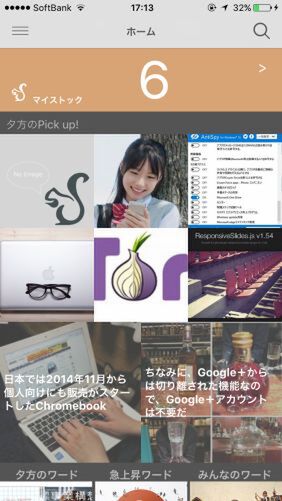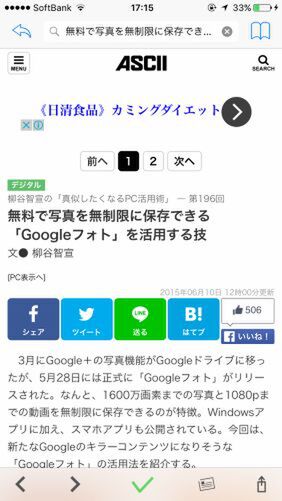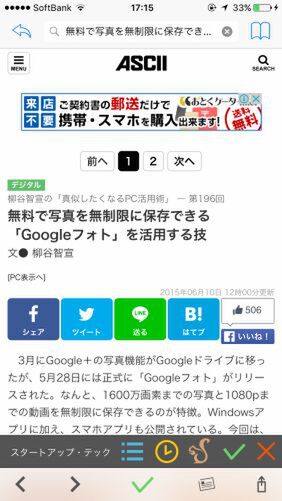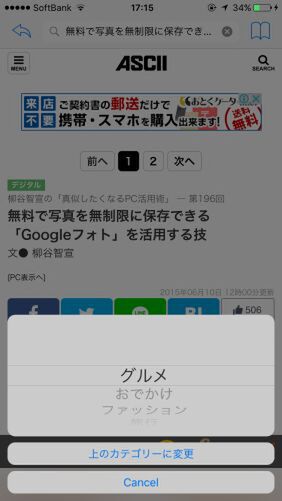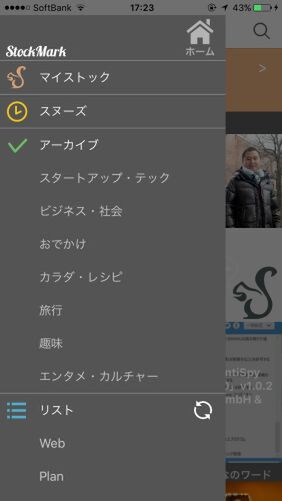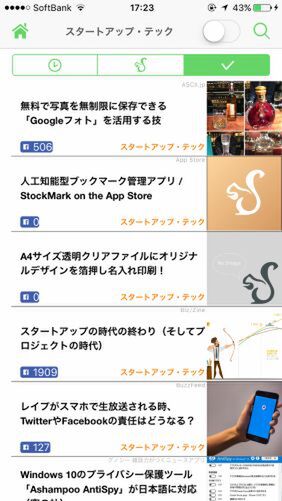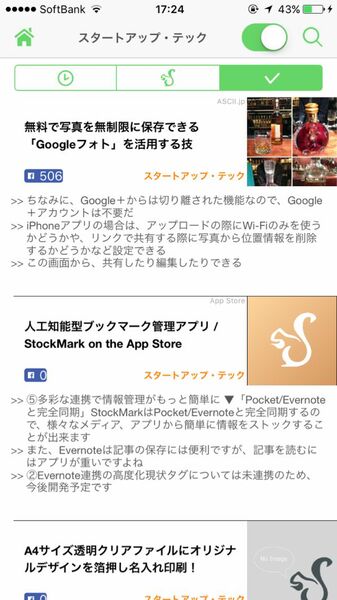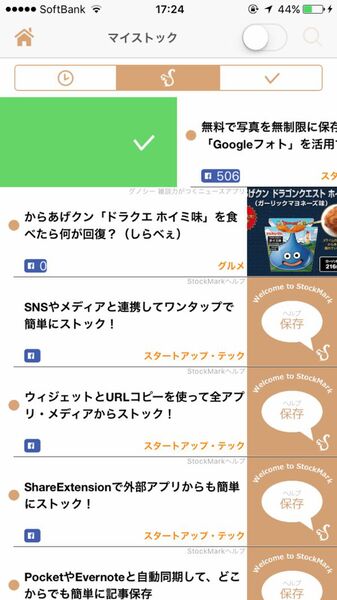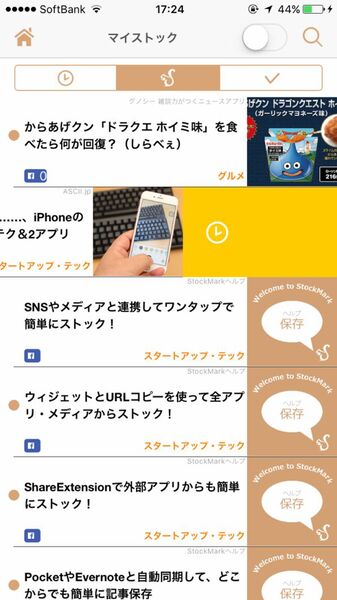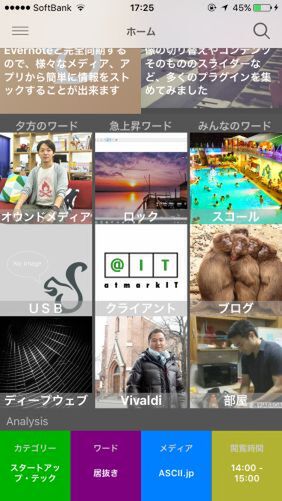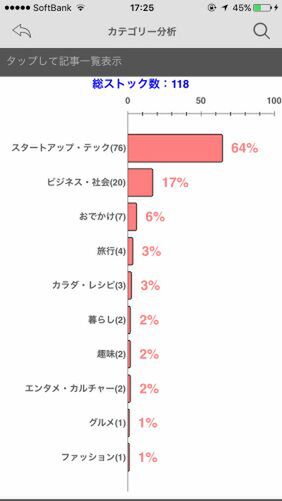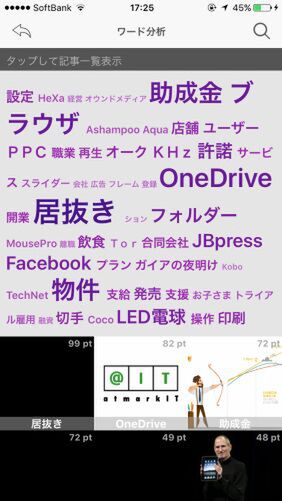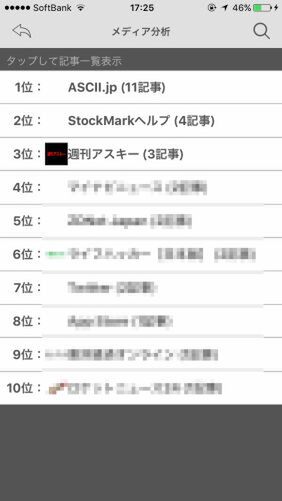スマートに記事を閲覧・整理する
メイン画面から気になる記事をタップすれば、内蔵ブラウザーでウェブサイトが表示される。表示するとそのページは「アーカイブ」に保存されるが、画面下のメニューから「ストック」に戻したり、「スヌーズ」で12時間後に再表示したりできる。メイン画面の記事は時系列順に表示されるわけではなく、独自アルゴリズムに基づいて1日に数回レコメンドしてくれる。そのため、すでに大量のウェブページを登録している人でも、スムーズに死蔵記事をチェックしていけるのだ。
画面上にある「マイストック」部分をタップすると、「スヌーズ」と「ストック」「アーカイブ」が表示できる。取り込んだ記事はまずリスのアイコンの「ストック」に表示される。閲覧したらアーカイブに保存され、カテゴリー別に分類される。あとで読み直すのも簡単だ。本アプリでは不要な項目を削除する必要はないのだが、間違えて登録してしまった項目などは「ゴミ箱」に移せばいい。
摂取している情報の傾向を統計データからチェックする
本アプリでユニークなのが、情報の取得・消費の傾向を可視化できる機能だ。メイン画面を下にスクロールすると、4つの分析ボタンが現れる。カテゴリー分析では、10種類のカテゴリーに自動分析された記事の数がわかる。ワード分析では、記事を解析し、興味のあるワードを抽出して可視化している。同様に、よくストックするメディアや閲覧している時間帯などをデータとして確認することもできる。
ちょっと「スタートアップ・テック」が多すぎるな、と思ったら「カラダ・レシピ」や「趣味」のサイトをストックしてみよう、といったことが可能だ。

この連載の記事
-
第131回
スマホ
スマホで会議を録音するならイチオシの「HT Professional Recorder」を徹底解説 -
第130回
スマホ
大量のコピー&ペーストを手軽に捌けるiPhoneアプリ「Copied」を徹底解説 -
第129回
スマホ
麻雀やろうぜ! 初心者向けセット麻雀御用達2つのiPhoneアプリ -
第128回
スマホ
バーコードで蔵書をリスト化するiPhoneアプリ「ブクログ」を徹底解説 -
第127回
スマホ
満を持してリリースされた「Google ToDo リスト」アプリを徹底解説 -
第126回
スマホ
今更聞けないマインドフルネスをiPhoneアプリで体験する -
第125回
スマホ
料理するならマスト! 人気のレシピ動画アプリ3本の使い方を徹底解説 -
第124回
スマホ
イベントでの混雑もわかるようになった「Yahoo!乗換案内」を徹底解説 -
第123回
スマホ
家にあるモノをデータベース化できるiPhoneアプリ「monoca」で自己管理を徹底しよう -
第122回
スマホ
5つのSNSの同時予約投稿やフォロワー管理ができるiPhoneアプリ「Statusbrew」を徹底解説 -
第121回
スマホ
インスタ映えする飲食店やスポットを検索できるスマホアプリを徹底解説 - この連載の一覧へ